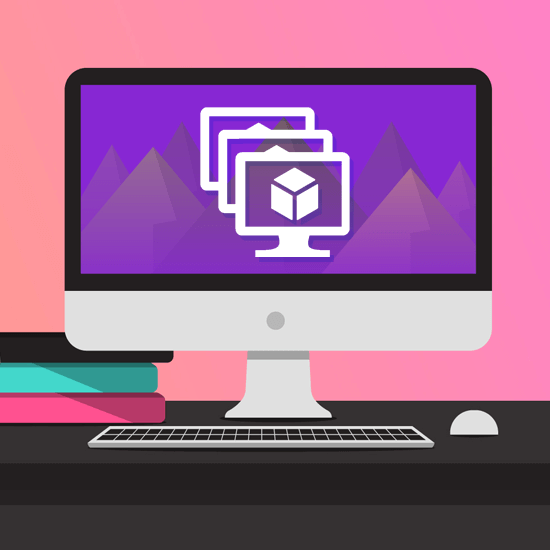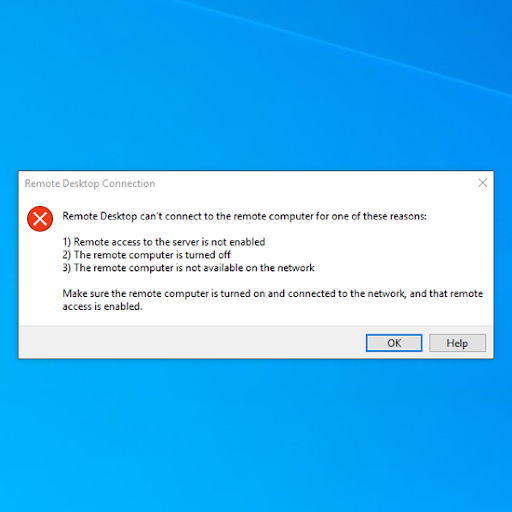Scopri come arrotondare facilmente un numero in Excel utilizzando una semplice funzione.

Questo articolo si concentra sull'utilizzo della formula ROUNDDOWN in Microsoft Excel . La funzione restituisce il numero specificato arrotondato per difetto a un determinato numero di posizioni. Ciò che lo rende utile sono le sue proprietà uniche. Questa funzione è diversa dall'arrotondamento standard, poiché arrotonda tutti i numeri per difetto.
Ad esempio, solo i numeri inferiori a 5 vengono arrotondati per difetto nell'arrotondamento regolare e i valori superiori a 5 vengono arrotondati per eccesso. Con ROUNDDOWN, tutti i numeri vengono sempre arrotondati per difetto. Ciò può essere utile in diversi scenari.
Qual è la formula ROUNDDOWN in Excel?
Descrizione
Questa formula arrotonda un numero per difetto, verso lo zero.
Sintassi
= ROUNDDOWN (numero, num_digits)
argomenti
- numero - Il numero che vuoi arrotondare per difetto.
- num_digits - Il numero di cifre a cui il numero specificato deve essere arrotondato per difetto.
Come utilizzare la formula ROUNDDOWN in Excel
Questa sezione si concentra su come utilizzare la funzione di arrotondamento per difetto in Microsoft Excel. I passaggi seguenti sono stati scritti utilizzando l'ultima Microsoft Excel 2019 per Windows 10 . Non preoccuparti: la guida funziona anche se stai utilizzando una versione o una piattaforma diversa.
Abbiamo impostato una tabella di esempio che utilizza la formula ROUNDDOWN per collegare un numero e quindi restituire un numero specifico di posizioni decimali.
- Avvia Microsoft Excel e apri il documento pertinente con cui desideri lavorare o creane uno nuovo.
- Seleziona una cella di output.
- Digita la seguente formula: = ROUNDDOWN (numero, cifre) . Ad esempio, se desideri arrotondare il numero 53,47364 per 5 cifre, devi digitare = ARROTONDO (53.47364,5) .

Link Imgur - In alternativa, puoi fare riferimento alle celle nella formula. Ad esempio, se vuoi arrotondare il valore in C4 con il valore in E6 , puoi usare il file = ARROTONDO (C4, E6) formula.

Link Imgur - Puoi anche mescolare e abbinare celle e numeri. Ad esempio, puoi arrotondare per difetto qualsiasi valore di cella con un numero e viceversa.
Pensieri finali
Speriamo che questo articolo ti abbia aiutato a imparare come utilizzare la funzione ROUNDDOWN in Excel, permettendoti di arrotondare i numeri con facilità. Questa conoscenza può aiutarti a eseguire vari calcoli in modo più semplice e veloce quando lavori con fogli di calcolo che richiedono matematica.
Prima che tu vada
Se hai bisogno di ulteriore assistenza con Excel, non esitare a contattare il nostro team di assistenza clienti, disponibile 24 ore su 24, 7 giorni su 7 per aiutarti. Torna da noi per articoli più informativi tutti relativi alla produttività e alla tecnologia moderna!
Vuoi ricevere promozioni, offerte e sconti per ottenere i nostri prodotti al miglior prezzo? Non dimenticare di iscriverti alla nostra newsletter inserendo il tuo indirizzo email qui sotto! Ricevi le ultime notizie sulla tecnologia nella tua casella di posta e sii il primo a leggere i nostri suggerimenti per diventare più produttivo.
Potrebbe piacerti anche
Come bloccare una riga o una colonna in Excel per Mac
Come separare nome e cognome in Excel
Come utilizzare gli strumenti di analisi dei dati di Excel